Durante unos días hemos estado probando la última versión del editor de imágenes Luminar 2018 y hemos hecho también un video tutorial en el que se puede ver su funcionamiento básico. Luminar 2018 es un software que en algunos puntos se aproxima a Lightroom pero que incorpora también la posibilidad de añadir capas, una característica no presente en ese programa que a los usuarios de Adobe nos requiere acudir a Photoshop.
Pelear en el mercado de los editores de imagen, haciéndole la competencia a Photoshop o Lightroom, es verdaderamente complicado por el nivel de excelencia y prestaciones que estas dos aplicaciones de Adobe ofrecen a los usuarios. Sin embargo, la competencia tiene que existir y Luminar 2018 es uno de los programas que aspira a conseguir su cuota de mercado entre quienes necesitan un software para editar sus fotografías.
Qué ofrece Luminar 2018 a los usuarios
Podríamos empezar a responder esa pregunta dejándonos en su precio ya que el coste de una licencia permanente de este programa es de tan sólo 69 dólares, algo que se convierte en una importante ventaja competitiva.
Si miramos más allá del precio y vamos a las características del programa, nos encontramos con un software que, grosso modo, integra todas las herramientas de edición básica que encontraríamos en Lightroom para llevar a cabo el revelado de una fotografía raw, pero dispone también de filtros que permiten conseguir resultados que no podríamos obtener en Lightroom sino que necesitaríamos utilizar Photoshop.
Entendiendo los filtros de Luminar 2018
Luminar llama “filtros” a todas las funciones de edición que ofrece. Tenemos un filtro de revelado raw, otro de estructura, de polarización, de balance de color, de niebla, de hora dorada, de división de tonos, de eliminar ruido, de viñeteo… y así hasta completar una larga serie de 50 filtros.
Muchos de estos filtros contienen las herramientas de edición de imagen que encontraríamos en Lightroom. Alguien acostumbrado a manejar este último programa se dará cuenta de que, básicamente, todos los filtros que vienen agrupados bajo las etiquetas “Esencial” y “Profesional” son equivalentes a los controles de lightroom.
Sin embargo, hay otros muchos filtros más que van más allá y sirven para conseguir efectos especiales como el efecto Orton, dodge and burn, superposición de texturas, mejora por inteligencia artificial… y el excelente filtro para añadir rayos de sol, que hace un fantástico trabajo y consigue con un click lo que en Photoshop nos costaría unos cuantos minutos de edición.
Todos los filtros se manejan a base de deslizadores y su utilización es muy sencilla. Lo verdaderamente difícil es entender qué ofrece cada filtro y, en algunos casos, en que se diferencia de otros.
Múltiples ajustes predeterminados
Además de los filtros, Luminar 2018 ofrece también la posibilidad de procesar nuestras fotografías mediante la aplicación de ajustes preestablecidos que utilizan una determinada combinación de filtros con valores específicos.
Los ajustes predeterminados vienen agrupados por familias y cada una de ellas ofrece diez o quince opciones. Tenemos ajustes para retratos, fotografías de exterior, fotografía de calle, dramatización de escenas, viajes, paisajes de invierno, fotografía aérea, etc. Entre los ajustes predeterminados que vienen con Luminar 2018 cuando lo instalamos más los que permite descargar el fabricante desde su página web, hay en total 11 juegos de presets y siempre es posible adquirir otros.
Como suele ser habitual en los programas que ofrecen ajustes predeterminados, éstos pueden ser personalizados por el usuario mediante la modificación de los valores por defecto.
Capas de ajuste
Una característica muy diferenciadora de Luminar 2018 frente a Lightroom es que este nuevo programa permite añadir capas de ajustes y aplicar en cada una de ellas la combinación de filtros y ajustes que deseemos. Quienes estén acostumbrados a trabajar con Photoshop ya sabrán las ventajas que supone trabajar en capas de manera que, en un momento dado, podamos prescindir de un determinado grupo de ajustes sin sacrificar el resto del trabajo realizado.
Luminar permite añadir dos tipos de capa, las capas de ajuste que pueden contener cualquier filtro, y las capas de superposición de imagen que nos permitirían superponer una nueva imagen sobre la que ya estamos editando para fundir la con ella de una u otra manera. De esta manera, por ejemplo, podríamos hacer una sustitución de un cielo.
Tutorial de Luminar 2018
El vídeo tutorial que acompaña esta reseña permite ver de manera rápida como es la interface de luminar 2018, cuáles son sus controles básicos y cómo es posible transformar una imagen mediante la aplicación de diversos filtros en ella. Para que el vídeo resulte más didáctico hemos aplicado en el tanto ajustes básicos del revelado de un fichero raw como un filtro de efectos especiales.
En resumen
Creo que la relación calidad/precio hace de Luminar 2018 un excelente programa y una gran opción para quienes quieren tener una potente herramienta de edición de imágenes a un coste reducido. La principal desventaja ante este software es que, de momento, no es capaz de manejar los archivos de imagen en modo de visor ni de base de datos por lo que necesitaremos otro programa para realizar esas funciones.

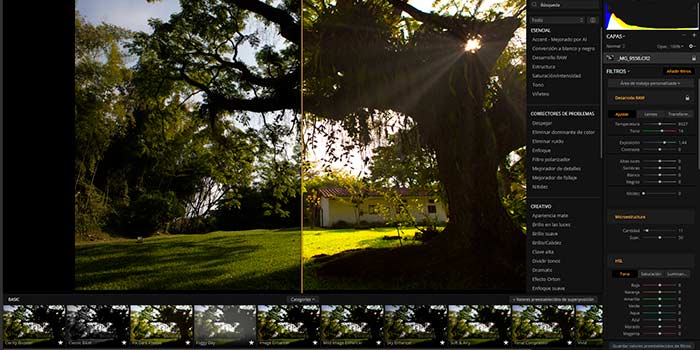
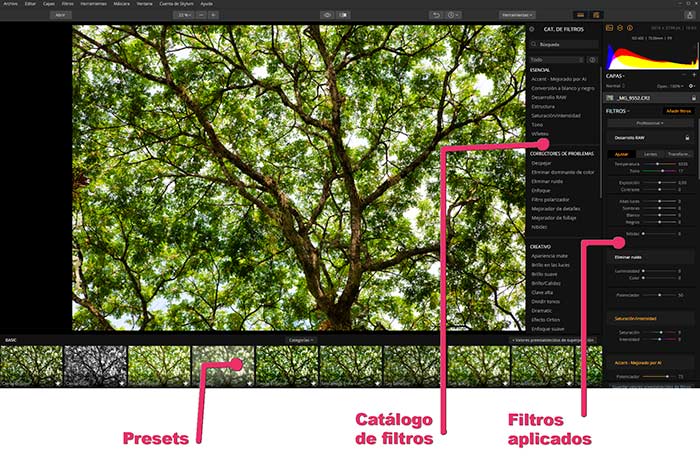










Hola.
Gracias por tus tutoriales.
Me gustaría saber si has revelado alguna foto utilizando Luminar.
Yo con PS, lo que veo en pantalla es lo mismo que obtengo en las copias fotográficas.
¿Es Luminar igual de fiable?
Te aagradezco de antmano tu respuesta.
Saludos
jm
Sí, he probado Luminar y es bastante bueno. Puedes buscar en mis tutoriales un par de ellos dedicados a Luminar